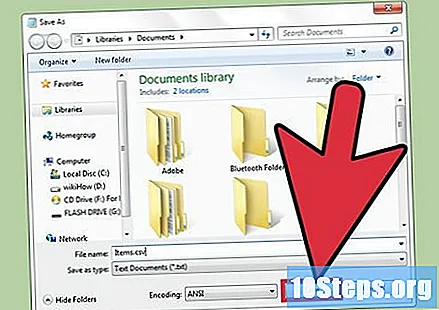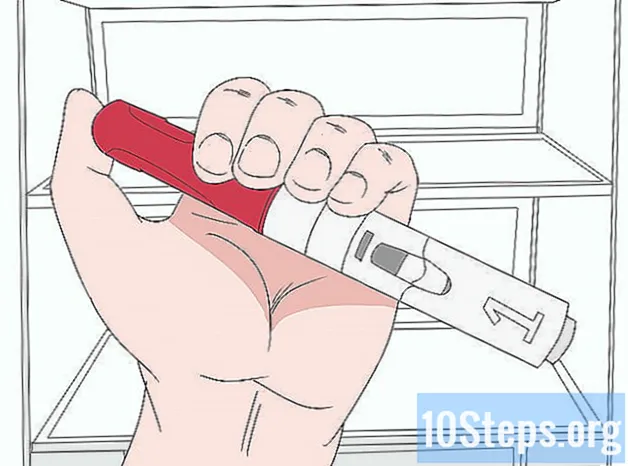Содержание
С файлом CSV (значения, разделенные запятыми, из оригинала на английском языке, или «через запятую»), пользователь может сохранять данные в формате таблицы, что пригодится тем, кому нужно управлять обширными базами данных. Для создания файла вы можете использовать Microsoft Excel, OpenOffice Calc, Google Sheets, Блокнот и т. Д.
меры
Метод 1 из 2: Использование Microsoft Excel, OpenOffice Calc или Google Sheets
Откройте новую электронную таблицу в Excel, OpenOffice Calc или Google Sheets.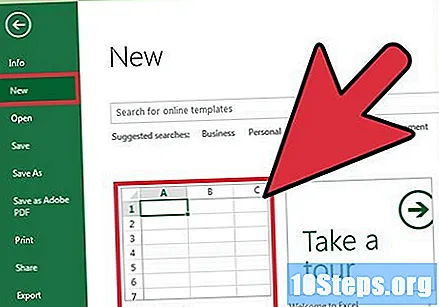
- Если вы хотите преобразовать существующую электронную таблицу в CSV, перейдите к шагу №4.
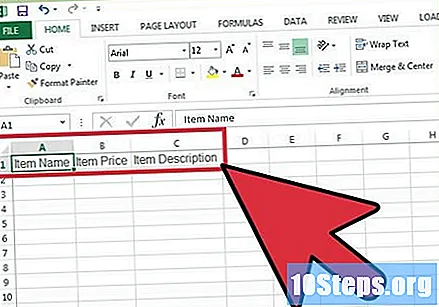
Введите имена столбцов или полей в ячейки, которые находятся в первой строке электронной таблицы. Например: если вы создаете базу данных товаров, которые продаете, введите что-то вроде «Название товара» в ячейку A1, «Цена товара» в B1, «Описание товара» в C1 и т. Д.
Введите данные в электронную таблицу под названием каждого столбца. Используя пример из шага выше, запишите название товара в ячейку A2, цену в B2 и описание в C2.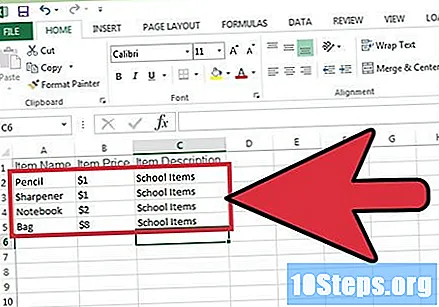
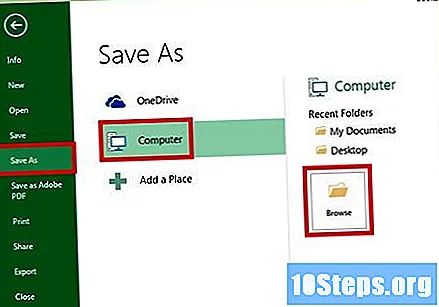
После добавления всех данных в электронную таблицу нажмите «Файл» и «Сохранить как». Если вы используете Google Таблицы, выберите «Файл»> «Загрузить как».
Нажмите «CSV» в раскрывающемся меню «Тип».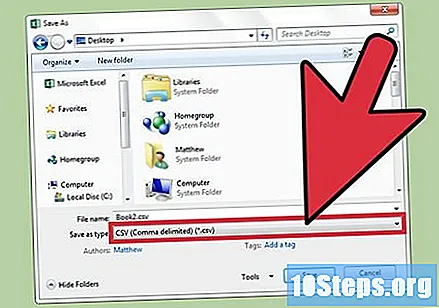
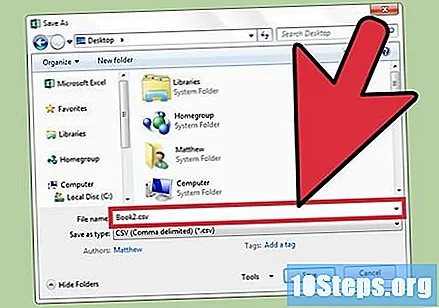
Введите имя файла CSV и нажмите «Сохранить». Вот: вы создали файл CSV, и он автоматически добавит запятые к данным для разделения каждого поля.
Метод 2 из 2: в блокноте
Откройте Блокнот и введите названия полей данных через запятую в первой строке. Например: если вы хотите перечислить продукты, которые вы продаете, введите «название, цена, описание» в первой строке. Не используйте пробелы.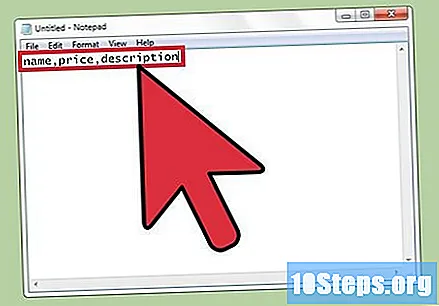
Введите данные во второй строке в том же формате, что и в первой. Используя шаблон из предыдущего шага, запишите название, цену и описание товара. Например: «мяч, 10, спорт».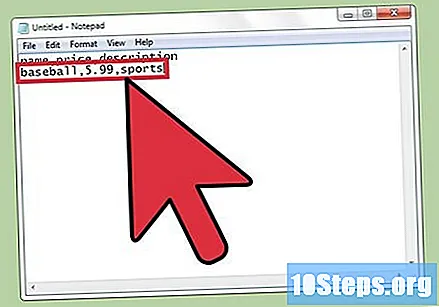
Продолжайте добавлять данные для каждого отдельного элемента в следующих строках. Если вы оставите какие-либо поля пустыми, включите хотя бы запятую - иначе вы неправильно настроите остальную часть документа.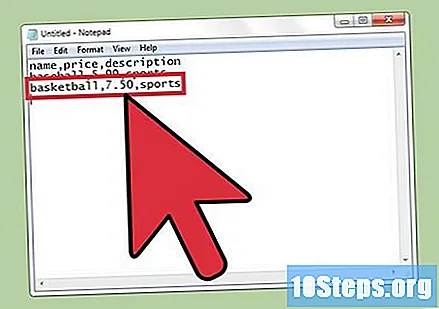
Щелкните «Файл» и «Сохранить».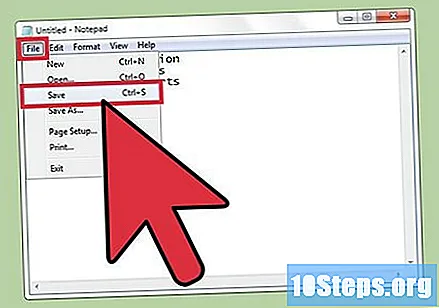
Введите имя, которое хотите дать файлу, и щелкните ".csv" в раскрывающемся меню с доступными расширениями.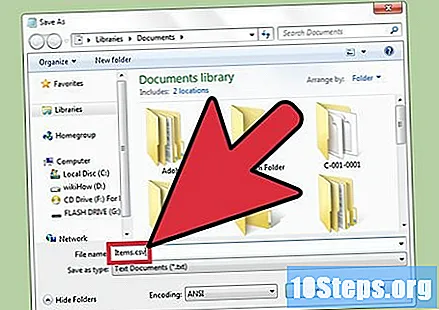
Нажмите «Сохранить». Готово: вы создали CSV-файл в Блокноте.